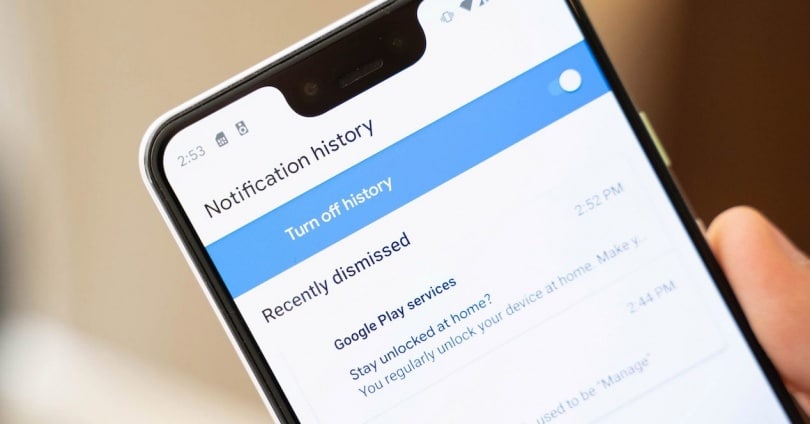
常に受信 通知 携帯電話で私たちを狂気に導く可能性がありますが、それ以上に私たちの電話のコントロールセンターからそれらを削除することはできません。 このガイドでは、システム通知を無効にするために存在するすべてのオプションを示します Android デバイス。
通知の受信方法を編集する際の大きな問題は、各メーカーが独自のカスタマイズレイヤーを使用しているため、Androidがすべてのデバイスで統一されていないことです。 ただし、呼び出し方は異なりますが、ルートは通常ほぼ同じであるため、プロセス中に大きな問題が発生することはありません。
トースト通知とは何ですか?
電話で受け取る通知は、大きくXNUMXつのセグメントに分類できます。 XNUMXつ目は、ユーザーがインストールするアプリケーションです。 WhatsApp, Facebook 同様に、それらを削除するのは、携帯電話の設定アプリの[アプリケーション]セクションにある通知メニューに入るのと同じくらい簡単です。
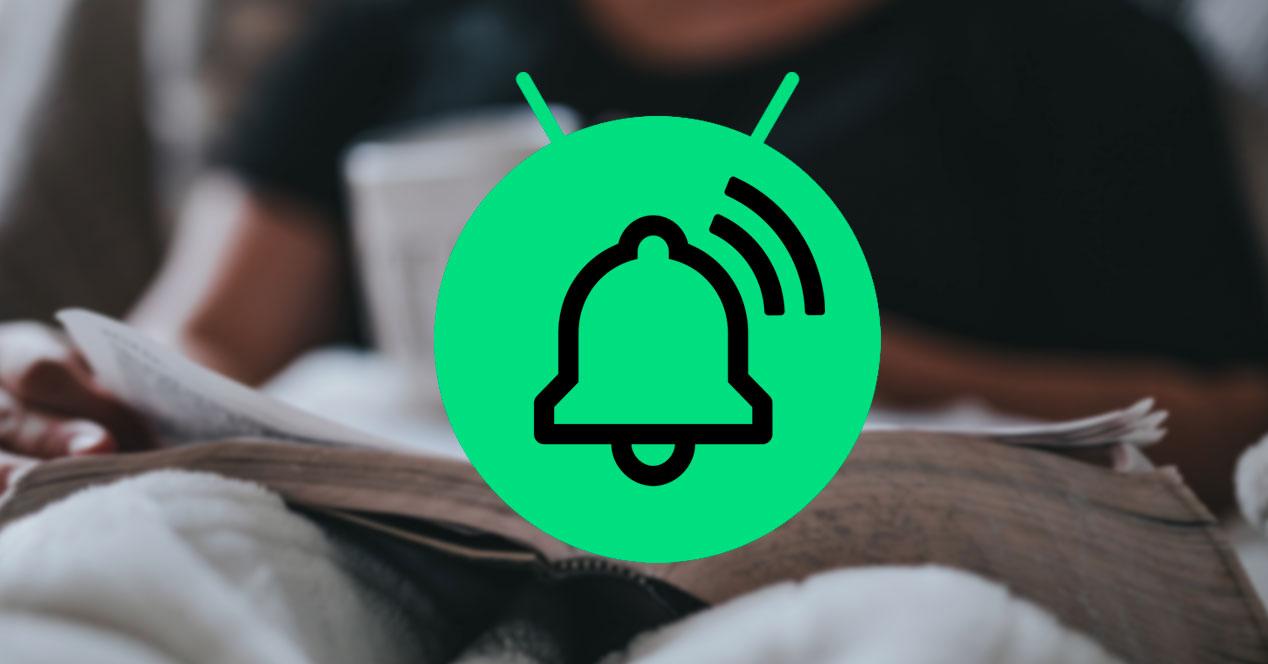
一方、次のアプリのセットは システム通知 モバイルで何が起こっているかを警告します。 この最後のセグメントで最も一般的なものは、「バッテリーが完全に充電されている」、「スクリーンショットを撮った」、「アップデートをインストールする準備ができている」、「ダウンロードが完了した」、「モードを実行しない」の通知です。 Disturbはアクティブです」など。
通常、構成が最も複雑なのはこの一連の通知です。
それらをオフにするにはどうすればよいですか?
次のようないくつかの方法があります。 モバイルからのAndroid通知を排除する 外部アプリを使用して終了できるため、設定アプリを使用するか、通知センター自体から実行します。
通知センターから
の最新バージョン Android アプリとシステムの両方から、受信した通知自体から通知を構成できます。 作業しているカスタマイズレイヤーに応じて、受信したアラートを左または右に少しスライドさせて保持する必要があります。
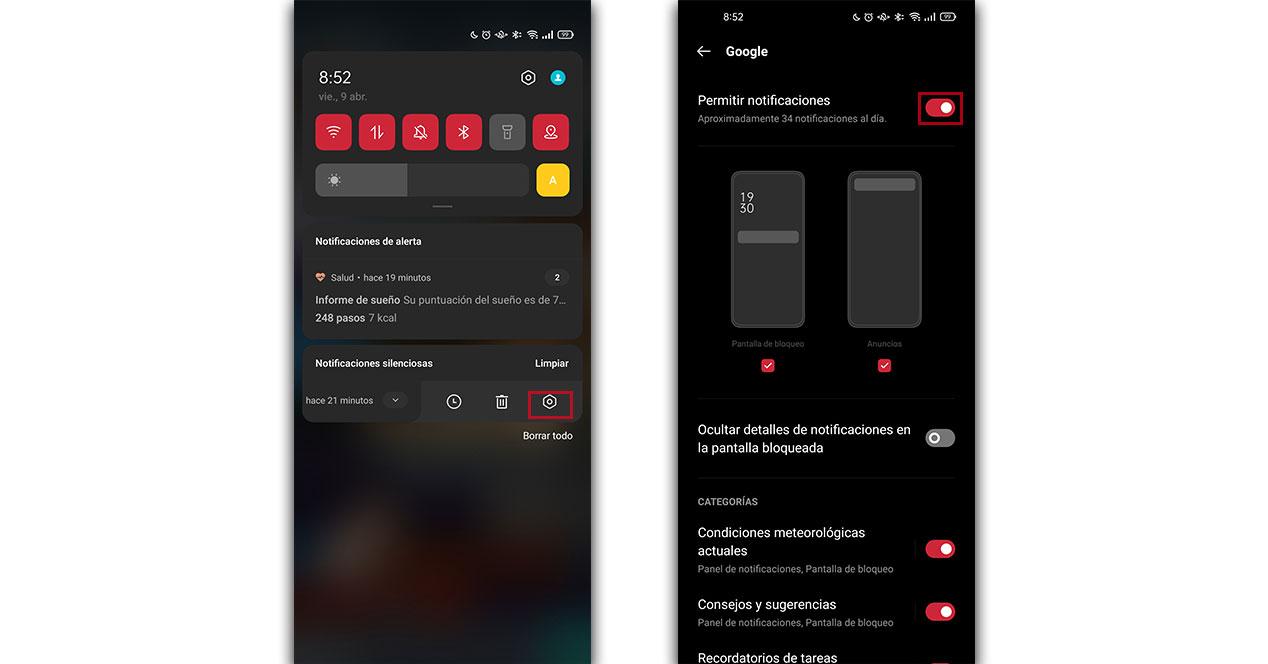
ここに3つのアイコンが表示されます。XNUMXつはアラートを遅らせるのに役立つ時計、もうXNUMXつはそれを削除できるゴミ箱のシンボル、もうXNUMXつは 通知設定 。 システム自体からアラートを受信する場合、受信するアラートと受信しないアラートを選択したり、表示を禁止したりできます。
モバイル設定を通過する
これらのアラートをオフにするオプションは、 デバイスの構成 対応するオプションを探している間、あなたの何人かがあなたの心を失うことになるかもしれないメニュー。 心配しないでください。目標を達成するには、次の手順に従ってください。
手元にあるデバイスに関係なく、このオプションは構成アプリに表示されます。 次のガイドは、市場に出回っているすべてのOEMに完全に適用できます。
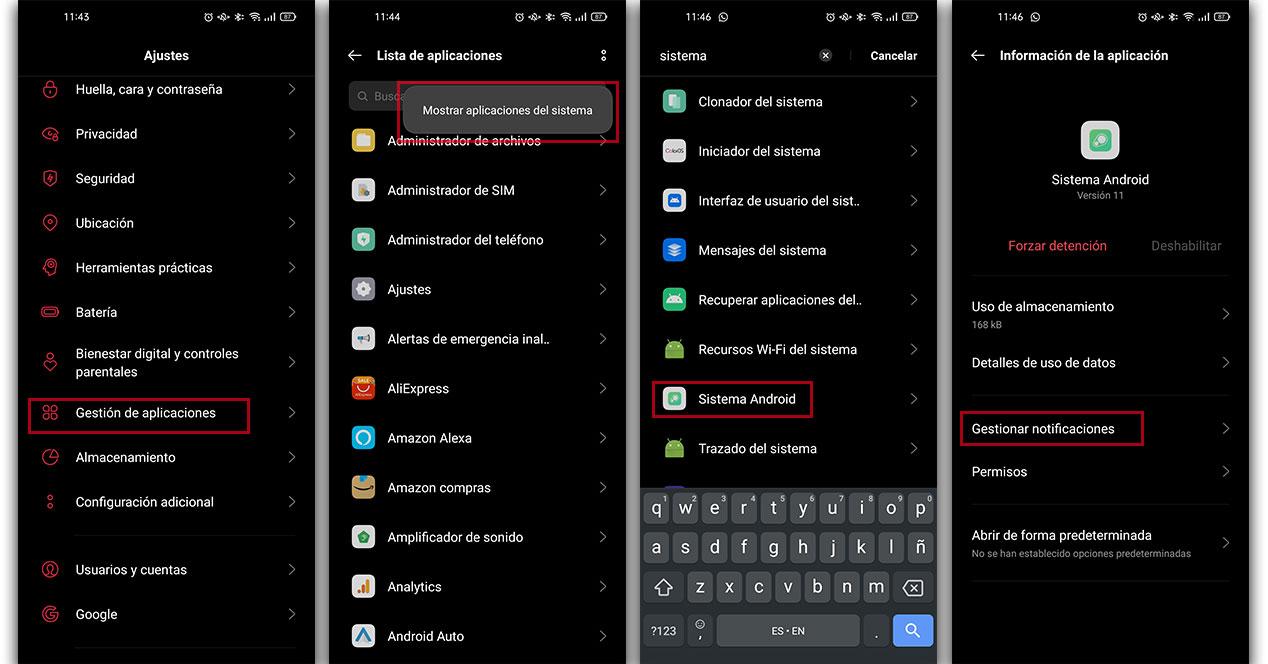
- 開始するには、デバイスの設定アプリに移動します。
- 内部で、[アプリと通知] / [アプリの管理]セクションまで下にスクロールします。
- 次に、[すべてのアプリケーションを表示] / [アプリケーションのリスト]をクリックします
- デフォルトでは、自分でインストールしたアプリケーションのみを表示するページを入力します。
- システムレベルのアプリケーションも表示するには、右上の3つのドットアイコンをタップして、[システムアプリケーションの表示]を選択します。
- 非表示ではなくなったので、システムUIまたはAndroidシステムアプリまで下にスクロールします。
- 次に、通知管理セクションに移動します。
- 最後に、受信したくないトースト通知の横にあるスイッチをオフにします。
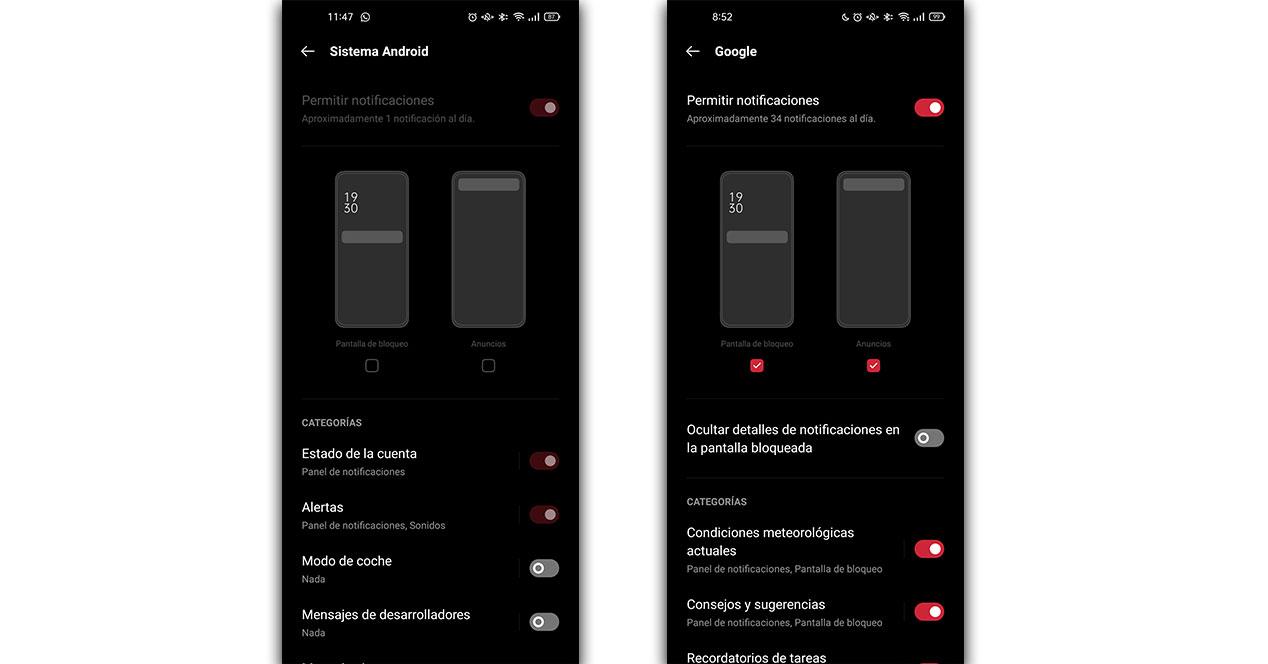
通知リムーバーを使用する
それでもある場合 システム通知 削除を拒否したり、以前の方法で削除できなかった場合は、特定のテキストを含む通知を自動的に破棄できるアプリケーション、通知リムーバーを使用する可能性が常にあります。
を容易にするこのアプリケーション 迷惑なシステム通知の自動却下 GooglePlayストアで無料で入手できます。 インストールすると、付与する必要のある通知へのアクセスを求められます。次に、右下隅にある大きな+ボタンを押してフィルターを作成できます。 パッケージ名、メッセージテキスト、遅延のXNUMXつのフィールドを含むポップアップウィンドウが表示されます。 Androidシステムやシステムユーザーインターフェースなどのアプリケーションからのすべての通知を停止する場合は、上部のフィールドにパッケージ名を入力して[保存]を押すだけです。
モードヘルプを妨害しませんか?
通知を全面的に無効にする最善の方法は、通知画面のサイレントアイコンをタップすることです。 このオプションを使用すると、画面に通知を送信できるユーザー、アプリケーション、アラーム、およびその他のサービスを決定できます。 もちろん、すべてのシステムアプリがこのモードに従うわけではないため、音やバイブレーションは発生しない可能性がありますが、ロック画面または通知センターには表示されます。
もう一度見たい場合はどうすればよいですか?
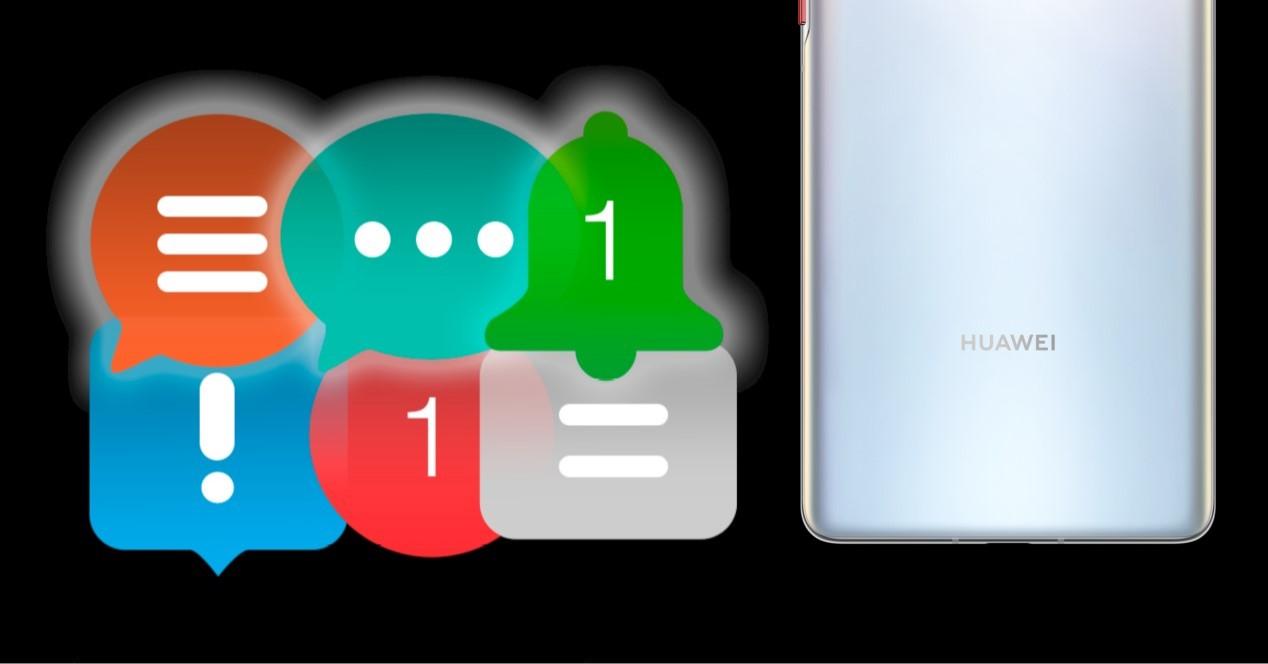
あなたが今あなたが見つける必要があると考える場合 Androidのアラート あなたの携帯電話も、使用する方法に応じてさまざまな方法でそれを行うことができます。 コントロールセンターから行った場合は、アラートを受信しなくなるため、[設定]> [アプリケーション]> [すべてのアプリケーション]> [システムアプリケーションの表示] Z Androidシステムに戻り、前にオフにしたすべてのスイッチをアクティブにする必要があります。手順。
方法を選択した場合 Androidでシステム通知を排除する アプリの場合は、携帯電話のメモリからアンインストールするだけでモバイルが通常の状態に戻るため、簡単です。
Android11の通知履歴
Androidオペレーティングシステムの最新バージョンには、受信するアラートを構成するときに非常に役立つ便利なツールが追加されています。 通知履歴を使用すると、削除された通知や表示されていない通知を復元できます。これは、通知を非アクティブ化することで重要な通知を渡すことができる場合に特に興味深いものです。
これを有効にするには、モバイル設定にアクセスし、[アプリケーションと通知]をタッチして、[通知履歴]を選択します。
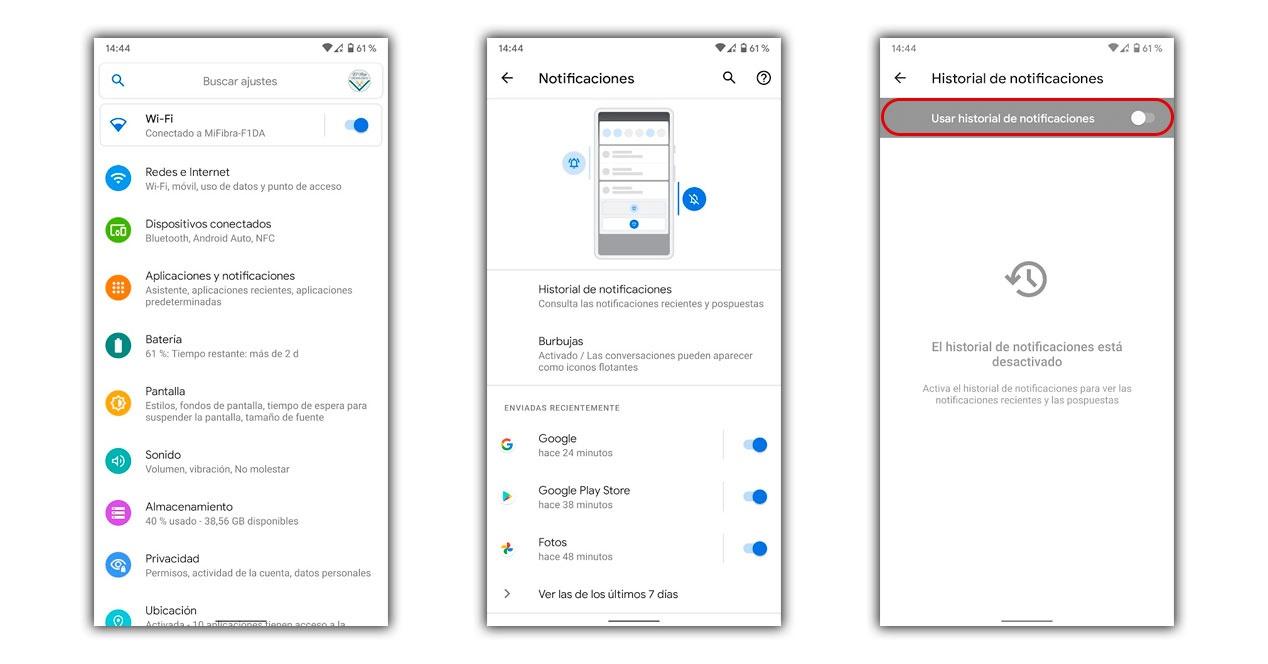
彼らに相談するには、電話のコントロールセンターをスライドさせて、残りのアラートの横に表示される「履歴」と呼ばれるオプションを選択するだけです。